Googleフォーム回答結果をNotionデータベースで管理する方法【テンプレート公開】
この記事を読んでいる人であれば一度は使ったことがあるでしょうGoogleフォーム、いつも愛用しているのですが、Notionで回答結果を自動的に反映できるようにならないかな?と思いいろいろと調べてみたところ、データベースと連結できることが分かりました。
先日Twitterでツイートしたところ、270いいね!を超える反響があり、皆さんGoogleフォームの回答をいちいちスプレッドシートやメールで確認するのは面倒だと思われているようですね。
Notion職人またやりました。みんな大好きGoogleフォームの回答結果を、Notionのデータベースに自動追加できるようになりました✌️毎回スプレッドシートに確認にいく手間が省けたので超快適です!やり方記事にしようかな。 pic.twitter.com/J8ORmu4xNZ
— Shin Sasaki (@shin_sasaki19) February 13, 2022
そこで備忘録も兼ねて、どのように設定すれば良いかまとめてみました。
Googleフォーム回答結果をNotionデータベースで管理する方法
GoogleフォームをNotionに連携するにはいくつかの方法があります。Chilipepperというツールが有名のようですが、個人的にはしっくり来ず。代わりに使ったのがこちらの「Google forms to Notion」というGoogle Chromeのアドオンでした。
こちらはアドオンなのでChromeにインストールしておくだけで利用できます。
Google forms to Notionの設定方法
Googleフォームを作った後にどのようにNotionに連携するかの手順を解説していきます。こちらの動画でも手順が解説されています。
1.GoogleフォームとNotionを接続する
アドオンをインストールすると右上にこのように選択できるボタンが増えます。ここから「Form to Notion」を選択します。

するとポップアップが出てくるので「Connect to Notion」を選択します。
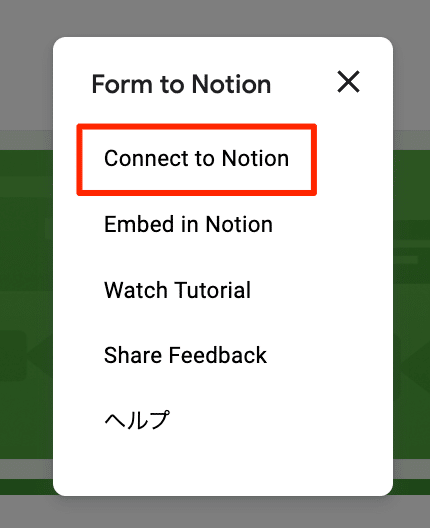
すると右下にチャットのようなものが出てくるので、Notionと接続しデータベースを選択します。この時、フルページ(インラインではない)のデータベースでないと接続できないので注意です。
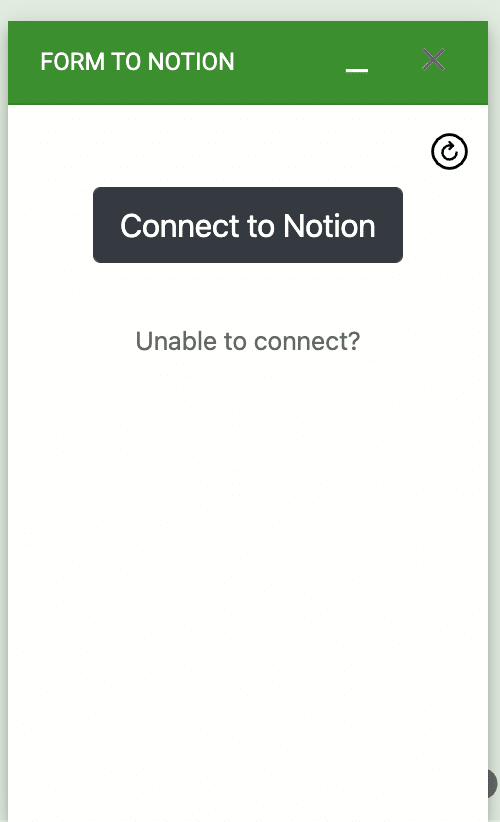
2. Notionデータベースと紐付ける
接続できると、このようにどの列にどの情報を挿入するか選択できるようになります。これで「Save」ボタンを押せば完了です。
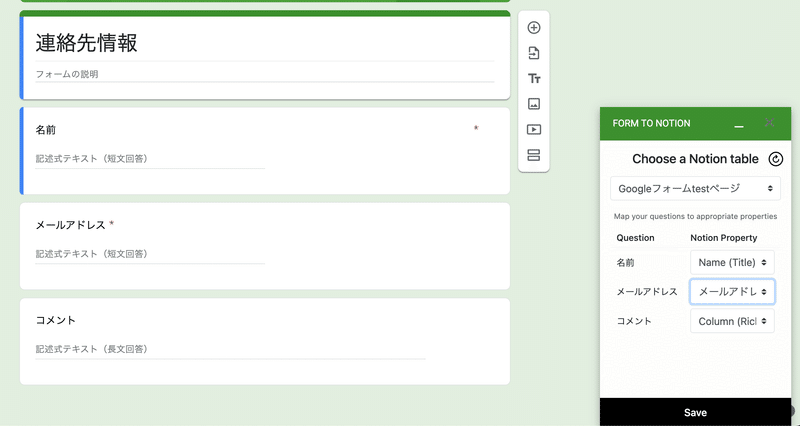
3. Notionに回答結果が反映されていればOK
正しく設定できていると、Googleフォームの回答がこのように自動で反映されるようになります。上から順番に追加されるので見やすくて便利です。

Googleフォーム連携用Notionテンプレートはこちら
こちらからデータベースのテンプレートはご利用になれます。今回は特に大きな編集はしていないので、参考程度にご利用ください。
終わりに:データベースこそNotionの真骨頂だと確信
今回やったことは、GoogleフォームとNotionのデータベースの形をそろえて接続するだけというシンプルなものです。しかし、このデータベースこそがNotionの真骨頂だと確信しました。
他のメモ帳アプリではデータベースがないので挿入するとプレーンテキストになってしまいますが、Notionはデータベースをデータベースのまま保存できるので、メモ帳ではなくワークスペースになるのが最高なところです。
今までは複数のスプレッドシートでいちいち回答を確認していましたが、これでNotionに情報を集約できるので、まさにオールインワン・ワークスペースです。
今後もデータベースの便利な活用法を探していきます。Googleフォームを愛用している方はぜひお試しください。
この記事が役に立った!など感想・ご意見がある方はTwitterでぜひフォローやツイートをお願いします。
この記事が気に入ったらサポートをしてみませんか?
